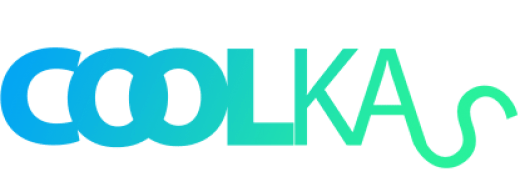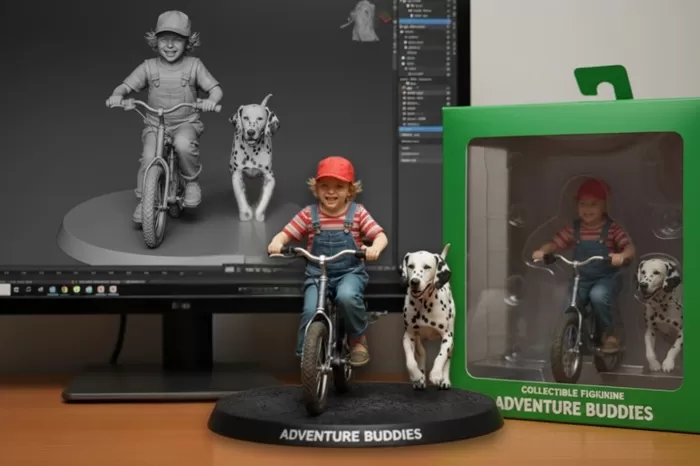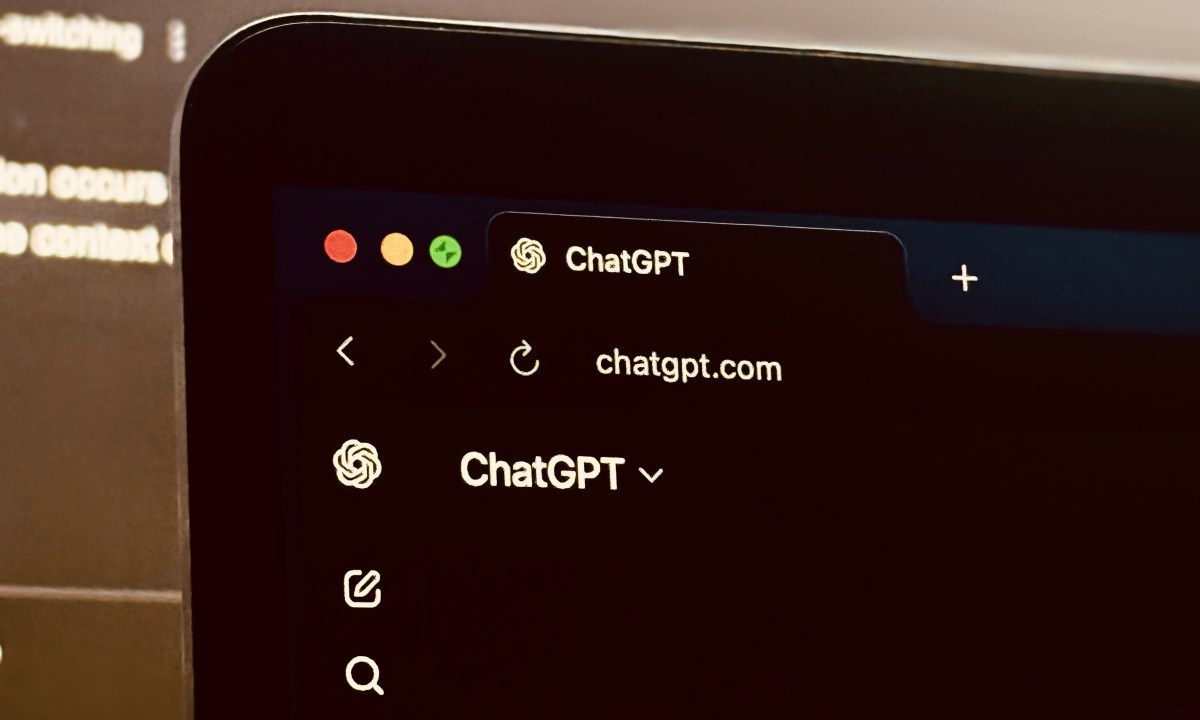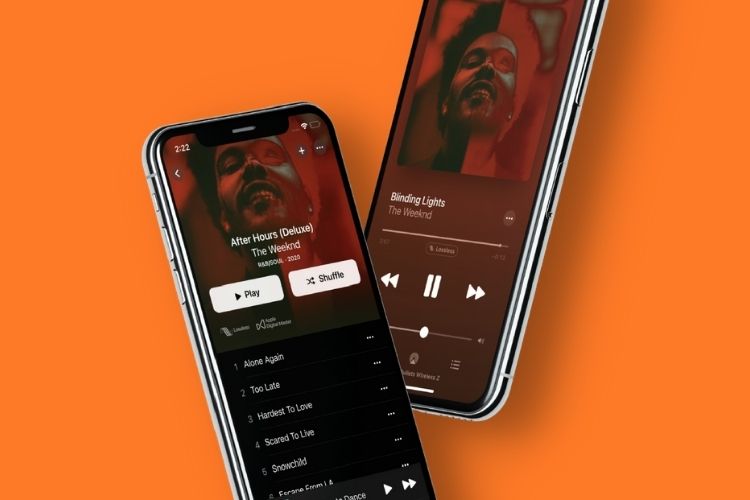Apakah Anda pernah mengalami layar laptop yang tiba-tiba menjadi blank hitam meskipun laptop tetap menyala? Masalah ini sering disebut sebagai black screen dan cukup umum terjadi, terutama pada pengguna sistem operasi Windows 10. Kondisi ini bisa sangat menjengkelkan, terutama jika Anda sedang bekerja atau menyelesaikan tugas penting.
Namun, jangan khawatir. Artikel ini akan membahas berbagai penyebab dan langkah-langkah untuk mengatasi layar laptop blank hitam tapi hidup. Kami juga akan memberikan tips pencegahan agar masalah serupa tidak terjadi di masa mendatang.
Penyebab Umum Layar Laptop Blank Hitam

Sebelum membahas cara mengatasinya, penting untuk memahami penyebab utama dari masalah ini. Berikut beberapa penyebab yang sering terjadi:
- Masalah Driver Grafis
Driver grafis yang usang, rusak, atau tidak kompatibel adalah salah satu penyebab paling umum. Driver grafis bertanggung jawab mengatur tampilan visual pada layar Anda. Jika driver ini bermasalah, layar bisa menjadi blank hitam meskipun laptop tetap menyala. - Update Windows yang Gagal
Windows 10 secara rutin memperbarui sistemnya. Jika pembaruan ini terganggu, seperti akibat mati listrik atau laptop yang mati mendadak, sistem operasi mungkin tidak berfungsi dengan baik. Salah satu tanda yang muncul adalah layar hitam. - Perangkat Keras Bermasalah
Kerusakan pada komponen perangkat keras, seperti kabel fleksibel layar, RAM, atau kartu grafis, juga dapat menyebabkan masalah ini. Selain itu, konektor yang longgar atau rusak juga menjadi penyebab umum. - Serangan Virus atau Malware
Virus atau malware yang menyerang sistem operasi dapat menyebabkan malfungsi, termasuk membuat layar menjadi hitam. Malware tertentu dirancang untuk merusak sistem operasi dan mempengaruhi kinerja laptop secara keseluruhan. - Overheating atau Suhu Laptop yang Terlalu Panas
Ventilasi yang buruk atau penggunaan laptop dalam waktu lama tanpa istirahat dapat menyebabkan laptop overheating. Suhu yang terlalu panas ini dapat memengaruhi komponen internal, termasuk layar. - Pengaturan Brightness atau Layar Eksternal
Pengaturan kecerahan layar yang terlalu rendah atau penggunaan layar eksternal yang bermasalah juga bisa membuat layar tampak blank. Hal ini sering terjadi tanpa disadari oleh pengguna.
Cara Mengatasi Laptop Blank Hitam tapi Hidup
Berikut adalah langkah-langkah yang dapat Anda lakukan untuk mengatasi masalah ini. Pastikan untuk mencoba setiap langkah secara bertahap.
1. Gunakan Kombinasi Tombol Windows + Ctrl + Shift + B
Kombinasi tombol ini dirancang untuk mengatur ulang driver grafis. Langkah ini dapat membantu mengatasi masalah jika layar blank disebabkan oleh gangguan pada driver grafis. Tekan kombinasi tombol tersebut secara bersamaan, kemudian tunggu beberapa saat hingga layar laptop Anda menyala kembali.
2. Restart Laptop Menggunakan Task Manager
Jika layar tetap hitam tetapi sistem masih berjalan, Anda dapat mencoba langkah berikut:
- Tekan Ctrl + Alt + Delete untuk membuka menu administrasi.
- Pilih Task Manager dari opsi yang tersedia.
- Klik File > Run New Task, lalu ketik
explorer.exedan tekan Enter. Langkah ini akan memulai ulang proses Windows Explorer yang sering kali menjadi penyebab layar hitam.
3. Masuk ke Mode Safe Mode
Safe Mode memungkinkan Anda menjalankan sistem operasi dengan hanya komponen dasar, sehingga lebih mudah untuk mengidentifikasi dan memperbaiki masalah. Berikut caranya:
- Restart laptop dan tekan tombol F8 (atau tombol yang sesuai untuk model laptop Anda) selama proses booting.
- Pilih opsi Safe Mode pada menu yang muncul.
- Setelah masuk ke Safe Mode, buka Device Manager dan periksa apakah driver grafis memerlukan pembaruan atau pengaturan ulang.
4. Periksa Perangkat Keras
Jika langkah-langkah sebelumnya tidak berhasil, masalah mungkin ada pada perangkat keras. Anda dapat mencoba langkah berikut:
- Periksa RAM: Lepaskan RAM dari slotnya, bersihkan dengan kuas halus, dan pasang kembali dengan benar.
- Periksa Kabel Fleksibel: Jika Anda merasa nyaman membuka laptop, periksa kabel fleksibel yang menghubungkan layar ke motherboard untuk memastikan tidak ada yang longgar atau rusak.
5. Atur Ulang BIOS ke Pengaturan Default
Jika masalah disebabkan oleh pengaturan BIOS yang tidak tepat, langkah ini bisa membantu:
- Matikan laptop, lalu hidupkan kembali.
- Tekan tombol F2, F12, ESC, atau Delete (tergantung model laptop) untuk masuk ke BIOS.
- Pilih opsi Load Setup Defaults, lalu simpan perubahan dan keluar.
6. Periksa Malware atau Virus
Gunakan perangkat lunak antivirus yang terpercaya untuk memindai dan membersihkan sistem dari virus atau malware. Pastikan Anda memiliki versi antivirus terbaru untuk hasil yang lebih efektif.
7. Gunakan Monitor Eksternal
Jika Anda memiliki monitor eksternal, hubungkan ke laptop Anda menggunakan kabel HDMI atau VGA. Jika layar eksternal berfungsi normal, kemungkinan besar masalahnya ada pada layar laptop.
8. Instal Ulang Windows
Sebagai langkah terakhir, jika semua cara di atas tidak berhasil, pertimbangkan untuk menginstal ulang Windows. Pastikan Anda mencadangkan semua data penting sebelum melanjutkan.
Tips Pencegahan Masalah Layar Hitam
Mencegah lebih baik daripada memperbaiki. Berikut adalah beberapa tips yang dapat membantu Anda menghindari masalah layar blank hitam di masa depan:
- Rutin Memperbarui Driver
Pastikan semua driver, terutama driver grafis, selalu diperbarui ke versi terbaru yang kompatibel dengan sistem operasi Anda. - Perhatikan Kebersihan Laptop
Bersihkan laptop secara berkala, terutama pada bagian ventilasi dan kipas, untuk mencegah overheating. - Gunakan Antivirus yang Terpercaya
Instal antivirus untuk melindungi laptop dari serangan malware dan virus. - Jangan Paksa Laptop Bekerja Terlalu Berat
Hindari menjalankan terlalu banyak aplikasi berat secara bersamaan, terutama pada laptop dengan spesifikasi rendah. - Perhatikan Proses Update Windows
Jangan mematikan laptop saat proses pembaruan sedang berlangsung. Pastikan baterai cukup atau laptop terhubung ke sumber listrik.
Kapan Harus Menghubungi Teknisi?
Jika semua langkah di atas sudah dicoba tetapi masalah masih belum teratasi, saatnya untuk mencari bantuan profesional. Masalah seperti kerusakan pada motherboard, kabel fleksibel, atau layar LCD biasanya memerlukan penanganan teknisi ahli.
Dengan mengikuti langkah-langkah di atas, Anda dapat mengatasi masalah layar laptop blank hitam tapi hidup. Selain itu, dengan menerapkan tips pencegahan, Anda dapat mengurangi risiko masalah ini terjadi lagi di masa mendatang. Jika Anda memiliki pertanyaan lebih lanjut atau membutuhkan bantuan, jangan ragu untuk menghubungi teknisi terpercaya.